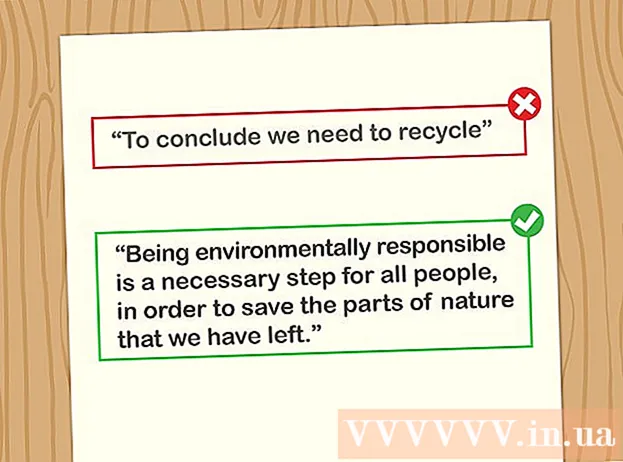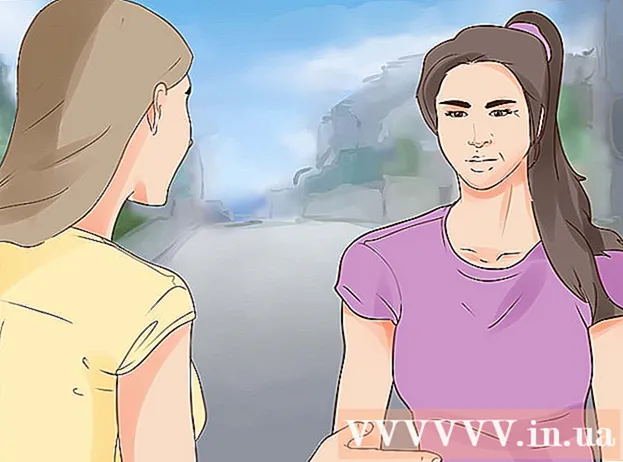Автор:
Laura McKinney
Жасалған Күн:
10 Сәуір 2021
Жаңарту Күні:
1 Шілде 2024

Мазмұны
Сізде iPod-да сақталған көптеген фотосуреттер бар ма және компьютеріңізге тасымалдағыңыз келе ме? Компьютерге фотосуреттердің сақтық көшірмесін жасау оларды iPod-да жоюға, құнды жадыны босатуға көмектеседі. Сізде дөңгелекті басқан түпнұсқа iPod немесе жаңа iPod touch болса да, суреттерді тасымалдау бірнеше минутты алады.
Қадамдар
2-ден 1-әдіс: Түпнұсқа iPod қолданыңыз
Диск режимінде iPod орнатыңыз. IPod-ты компьютерге қосу және файлдармен жұмыс жасау үшін iPod Drive режимінде болуы керек. Бұл қадамды iTunes көмегімен орындауға немесе iPod режимін Drive режимінде орнатуға болады.
- ITunes-ті пайдаланып, iPod-ты Drive режимінде орнату үшін iPod-ты компьютерге қосып, iTunes-ті ашып, құрылғылар тақтасынан таңдаңыз. Жиынтық терезесінде Параметрлер ішінен «Дискіні пайдалануды қосу» тармағын таңдаңыз.
- IPod-ты қолмен басқару режиміне қою үшін Мәзір мен Таңдау пернелерін кем дегенде алты секунд басып тұру керек. Apple логотипі пайда болғанға дейін түймелерді ұстап тұрыңыз. Логотип пайда болғаннан кейін Мәзір және Таңдау түймелерін босатыңыз, Таңдау және Ойнату түймелерін басып тұрыңыз. Түймелерді Drive Mode экраны пайда болғанша ұстап тұрыңыз.
- IPod-ты Drive режиміне орнату туралы қосымша ақпаратты осы нұсқаулықтан қараңыз.

Компьютерде iPod ашыңыз. Егер сіз Drive режимін қолмен қоссаңыз, iPod-ды компьютерге қосуыңыз керек. Егер сіз Mac пайдалансаңыз, сіздің iPod компьютеріңізде USB дискісі ретінде пайда болады. Егер Windows жүйесін пайдаланатын болсаңыз, iPod басқа диск жетегімен бірге Компьютер / Менің компьютерім / Осы ДК терезесінде тізімделеді.- Егер Windows жүйесін қолданатын болсаңыз, Windows / Windows пернелерін басу арқылы осы Компьютерге / Менің компьютеріме / Компьютердің осы жолына жылдам қол жеткізе аласыз.

Көшіргіңіз келетін кескін файлын табыңыз. Әдетте олар кескіндер қалтасында болады, бірақ iPod USB диск жетегі ретінде қолданылатындықтан, суретті кез-келген жерде орналастыруға болады. Қозғалатын кескінді табу үшін қалталарды шарлаңыз.
IPod-тан фотосуреттерді компьютерге тасымалдаңыз. Көшіргіңіз келетін кескіндерді компьютерге таңдап, оларды таңдау арқылы көшіруге болады Өңдеу (Өңдеу) → Көшіру (Көшіру), тінтуірдің оң жағын басып, таңдаңыз Көшірунемесе Ctrl + C (windows) немесе Command + C (Mac) пернелерін басу арқылы.
- Суреттерді тасымалдағыңыз келетін орынды таңдаңыз және көшірілген кескінді қойыңыз. Сіз оны басу арқылы жасай аласыз Өңдеу → Қою (Қою), бос орынды тінтуірдің оң жағымен басып, таңдаңыз Қоюнемесе Ctrl + V (Windows) немесе Command + V (Mac) басыңыз.
- Егер сіз фотосуреттерді iPod-да сақтағыңыз келмесе, жаңа файлға көшіргеннен кейін түпнұсқа файлды көшіруге емес, жоюға болады. Ctrl + X (Windows) немесе Command + X пернелерін басу арқылы кесуге болады, содан кейін жоғарыда сипатталғандай етіп қойыңыз.
- Қаласаңыз, файлдарды iPod-ға тасымалдауға болады.

Тасымалдаудың аяқталғанын күтіңіз. Егер сіз көптеген суреттерді тасымалдайтын болсаңыз, көшіру ұзақ уақыт алуы мүмкін. Орындалу барысы қалған уақытты көрсетеді.
IPod-ты алып тастаңыз. Көшіру процесі аяқталғаннан кейін, компьютеріңізді iPod-дан шығармас бұрын оны алып тастауыңыз керек. Бұл қадам деректердің бүлінуіне жол бермейді.
- Mac жүйесінде жұмыс үстеліндегі iPod батырмасын тінтуірдің оң жағымен басып, таңдаңыз Жою (Шығару). Енді сіз iPod-ты ажырата аласыз.
- Windows жүйесінде жүйелік науадағы «Аппараттық құралдарды қауіпсіз түрде алып тастау» батырмасын басыңыз, содан кейін iPod таңдаңыз. Енді сіз iPod-ты ажырата аласыз.
2-ден 2-әдіс: iPod Touch қолданыңыз
Windows
Компьютерге iPod Touch қосыңыз. Егер сіз құрылғыны компьютерге бірінші рет қоссаңыз, Windows қажетті драйверлерді орнатып жатқанда сізге бірнеше минут күту керек болады.
Импорттық оқулықты бастаңыз. Егер Авто ойнату терезесі пайда болса, «Суреттер мен бейнелерді импорттау» тармағын таңдаңыз. Егер Авто ойнату терезесі көрсетілмесе, Компьютер / Менің компьютерім / Бұл ДК терезесін ашып, iPod Touch тінтуірдің оң жағын басып, таңдаңыз. Кескіндер мен бейнелерді импорттау.
Жылжытқыңыз келетін кескінді таңдаңыз. Windows кескінді тану үшін iPod Touch сканерлейді. Содан кейін бірнеше опциялары бар табылған кескіндер санын көрсететін терезе пайда болады. Көшіргіңіз келетін кескіндерді таңдау үшін «қарау, жүйелеу және импортталатын файлдарды топтау» (қарап шығу, жүйелеу және импортталатын элементтерді топтау) параметрін таңдап, Келесі батырмасын басу керек.
- Суреттер түсіру күні бойынша сұрыпталады. Әдепкі бойынша, барлық кескіндер таңдалады. Сіз сақтағыңыз келмейтін кескіндердің жанындағы құсбелгіні алып тастай аласыз немесе барлық кескіндерді алып тастау үшін тізімнің жоғарғы жағындағы «Барлығын таңдау» құсбелгісін алып тастай аласыз.
- Суреттерді топтастыру әдісін төменгі оң жақ бұрыштағы жүгірткіні сүйреу арқылы өзгертуге болады.
Сақтағыңыз келетін суретті реттеңіз. Іздеуді жеңілдетуге мүмкіндік беретін «Тегтерді қосу» батырмасын басу арқылы өткен кескіндерді белгілей аласыз. Сондай-ақ, сіз фотосуреттердің әр тобы үшін арнайы папканы қалта белгішесімен бірге «Атауды енгізу» батырмасын басу арқылы атауға болады.
Импорттау параметрлерін орнатыңыз. Терезенің төменгі сол жақ бұрышындағы «Қосымша опциялар» сілтемесін басыңыз. Бұл қадам кескінді сақтаудың жаңа каталогын құруға және файлға атау беруге мүмкіндік береді. Аяқтағаннан кейін OK батырмасын басыңыз
- Фотосуреттерді жылжытқаннан кейін iPod жадын босатқыңыз келсе, «Файлдарды импорттағаннан кейін құрылғыдан жою» таңдаңыз.
Файлдарды жылжыту. Кескінді көшіру процесін бастау үшін Импорттау батырмасын басыңыз. Процесс аяқталғаннан кейін сіз «Импортталған суреттер мен бейнелер» кітапханасына бағытталасыз. Суреттерді әдепкі «Суреттер» қалтасында да сақтауға болады. жарнама
Mac OS X
Компьютерге iPod Touch қосыңыз. IPod қосқан кезде iPhoto автоматты түрде ашылады. Егер iPhoto іске қосылмаған болса, оны «Қолданбалар» (Бағдарламалар) қалтасында ашуға болады.
Импорттағыңыз келетін кескіндерді таңдаңыз. Сіз барлық фотосуреттерді iPod-қа «Импорттау» батырмасын басу арқылы импорттай аласыз # Фотосуреттер «. Егер сіз тек бірнеше фотосурет импорттағыңыз келсе, оны ауыстыру үшін әр фотосуретті нұқып, оны таңдай аласыз. Суретті көшіру үшін» Таңдалған фотосуреттерді импорттау «батырмасын басыңыз. таңдалған фотосурет.
- Егер iPhoto iPod мазмұнын көрсетпесе, оның сол жақ тақтадағы «Құрылғылар» бөлімінен таңдалғанына көз жеткізуіңіз керек.
Импортталған кескіндерді жоюды немесе сақтауды таңдаңыз. Импорттау опциясын орындағаннан кейін, бағдарлама сіздің iPod-қа импортталған кескін файлын сақтау керек пе немесе жадты сақтау үшін оны өшіру керек пе деп сұрайды. Егер сіз фотосуреттерді басқа компьютерге ауыстырғыңыз келсе, оларды iPod-да сақтауыңыз керек. жарнама